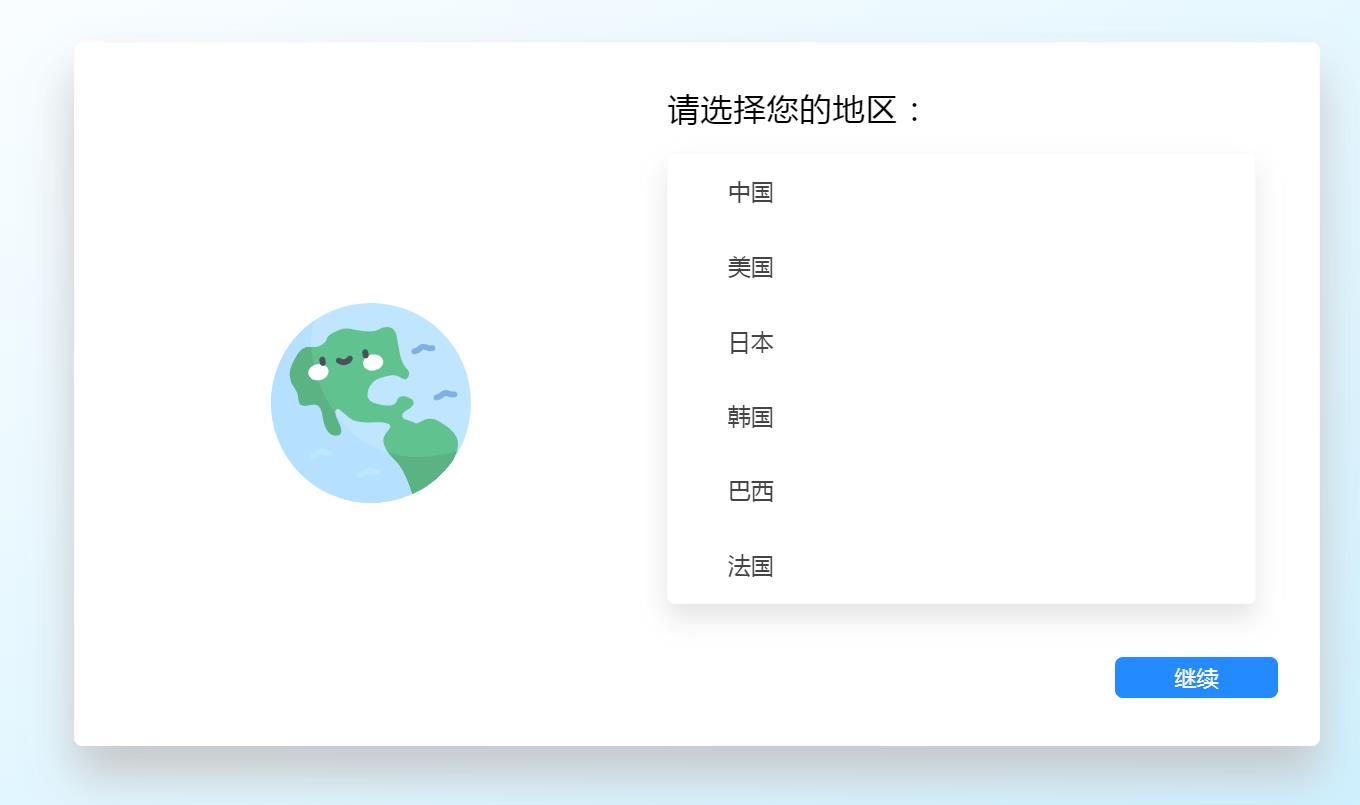PostgreSQL可在Windows和Ubuntu系统安装。Windows通过官网下载安装包,按向导完成安装并设置密码;Ubuntu使用apt命令安装,启动服务后切换postgres用户登录数据库。配置文件可修改监听地址和认证规则以支持远程访问,安装后需验证版本信息并进行基本安全设置。

PostgreSQL 是一款功能强大的开源关系型数据库系统,支持复杂查询、外键、触发器、视图等高级特性。以下是 PostgreSQL 在 Windows 和 Linux(以 Ubuntu 为例)系统上的详细安装步骤。
Windows 系统安装 PostgreSQL
1. 下载安装包
访问 PostgreSQL 官方网站:https://www.postgresql.org/download/
点击 “Download” 后选择 Windows 版本,进入页面后下载官方推荐的图形化安装包(由 EnterpriseDB 提供)。
2. 运行安装程序
双击下载的 .exe 文件开始安装。
安装向导启动后,点击 “Next” 继续。
3. 选择安装目录
默认路径为 C:\Program Files\PostgreSQL\版本号,可自定义路径,然后点击 “Next”。
4. 选择组件
通常保持默认选项即可,包括:
- Server
- PostgreSQL Server
- pgAdmin(图形化管理工具)
- Command Line Tools
- Stack Builder(可选扩展工具)
5. 设置数据目录
选择数据库文件的存储位置,默认在安装目录下的 data 文件夹,建议保留默认或指定其他磁盘空间充足的路径。
6. 设置超级用户密码
为数据库超级用户 postgres 设置一个强密码,请牢记该密码,后续登录会用到。
7. 配置端口
默认使用 5432 端口。除非有冲突,否则不要更改。点击 “Next”。
8. 选择本地化
一般选择默认的区域设置(如 English(United States)),影响排序和字符集。点击 “Next”。
9. 开始安装
确认配置无误后,点击 “Install” 开始安装过程,等待完成。
10. 安装完成
勾选 “Launch Stack Builder at exit” 可跳过。
点击 “Finish” 结束安装。
安装完成后会自动启动 PostgreSQL 服务,并可通过开始菜单中的 pgAdmin 工具连接数据库,默认连接信息如下:
- 主机:localhost
- 端口:5432
- 用户名:postgres
- 密码:你设置的密码
Ubuntu 系统安装 PostgreSQL
1. 更新软件包列表
打开终端,运行:
2. 安装 PostgreSQL
运行以下命令安装 PostgreSQL 及其 contrib 扩展包:
3. 启动并启用开机自启
Ubuntu 安装后通常会自动启动服务,手动启动可用:
sudo systemctl enable postgresql
4. 切换到 postgres 用户
PostgreSQL 创建了一个名为 postgres 的系统用户,用于管理数据库:
5. 登录 PostgreSQL 控制台
在切换后的环境中输入:
此时你已进入 PostgreSQL 命令行界面。
6. 设置 postgres 用户密码(可选但推荐)
在 psql 提示符下执行:
输入新密码两次。
7. 退出控制台
输入:
然后返回普通用户环境:exit
基本配置与远程访问(可选)
修改监听地址
编辑配置文件使 PostgreSQL 支持远程连接:
找到 listen_addresses 行,改为:
listen_addresses = 'localhost,服务器IP' 或 '*'(开放所有)
配置客户端认证
编辑 pg_hba.conf 文件:
在末尾添加允许的主机连接规则,例如:
host all all 192.168.1.0/24 md5
修改后重启服务:
sudo systemctl restart postgresql验证安装是否成功
在终端或命令提示符中运行:
psql --version查看版本信息。
或者登录测试:
如果显示 PostgreSQL 版本信息,则说明安装成功。
基本上就这些。安装完成后可以根据需要创建数据库、用户和应用连接。注意安全设置,尤其是生产环境中要限制访问权限和使用强密码。